ΕΓΚΑΤΑΣΤΗΣΤΕ ΤΟ EDUBUNTU ΣΤΟΝ ΥΠΟΛΟΓΙΣΤΗ ΣΑΣ
(Αναλυτικές οδηγίες εγκατάστασης και πρώτες βασικές ρυθμίσεις)
Έχουμε αρχικά δύο περιπτώσεις εγκατάστασης.
1) Εγκατάσταση σε διαφορετικό σκληρό δίσκο από τα Windows (ουφ!)
2) Εγκατάσταση στον ίδιο δίσκο αλλά σε διαφορετικό διαμέρισμα (partition)
Στην πρώτη περίπτωση τα πράγματα είναι πιο απλά.
1. Κατεβάζουμε το λειτουργικό (τελευταία έκδοση: Edubuntu 7.10 (Gutsy Gibbon) από εδώ: και διαλέγουμε το αρχείο PC (Intel x86) desktop CD ) στον υπολογιστή μας.
(μερικές φορές ο χρόνος που αναφέρει το παράθυρο ότι χρειάζεται για να ολοκληρωθεί το κατάβασμα του αρχείου δεν ανταποκρίνεται στον αληθινό χρόνο, μην κλείσετε το παράθυρο πριν ολοκληρωθεί το κατέβασμα και ας φαίνεται ότι έχει μόνο 1 δεπτερόλεπτο - περιμένετε να κλείσει μόνο του.)
2. Το αρχείο είναι αρχείο ISO και χρειάζεται να το "κάψετε" σε CD για να μπορέσετε να το εγκαταστείσετε. Θα χρειαστείτε ένα πρόγραμμα μετατροπής ISO σε CD όπως το NERO ή αν δεν το έχετε, χρησιμοποιήστε το δωρεάν Infra Recorder. Μπορείτε να το κατεβάσετε από εδώ () και ακολουθείστε τις οδηγίες μετατροπής ISO από εδώ. Προσέξτε να διαλέξετε χαμηλή ταχύτητα εγγραφής (2Χ ή 4Χ).
3. Εκτυπώστε τον αναλυτικό οδηγό εγκατάστασης από εδώ ().
4. Μόλις τελειώσετε έχετε το CD με το EDUBUNTU βάλτε το στον οδηγό και κάντε επανεκκίνηση του υπολογιστή. Θα σας βάλει στο περιβάλλον του EDUBUNTU και μπορείτε να περιεργαστείτε το περιβάλλον του (αν χρειαστεί κάντε Boot από το CD).
5. Στο σημείο αυτό να τονίσω ότι δεν έχετε κάνει εγκατάσταση του λειτουργικού στο δίσκο σας ακόμη! Τρέχετε το EDUBUNTU από το CD! Στο εικονίδιο Install στην επιφάνεια εργασίας κάντε διπλό κλικ. Τώρα θα αρχίσει η διαδικασία εγκατάστασης.
6.Τα βήματα είναι όπως φαίνονται στον οδηγό. Δώστε όνομα χρήστη το μικρό σας όνομα και password κάτι απλό για να μην το ξεχνάτε. Αυτά θα τα χρησιμοποιείτε για να κάνετε login στο λειτουργικό και το password για να κάνετε τις εργασίες ως administrator. Εφόσων τώρα κάνετε εγκατάσταση σε ξεχωριστό σκληρό τσεκάρετε την 1η επιλογή από το παράθυρο διαλόγου με τον σκληρό (use all avalliable space).
7. Μόλις τελειώσει η εγκατάσταση αφαιρέστε το CD από τον οδηγό και επανεκκινήστε τον υπολογιστή.
8. Καλή διασκέδαση!
Στην δεύτερη περίπτωση:
1.Φροντίζουμε να πάρουμε ένα Back up των αρχείων μας ή ακόμα καλύτερα ένα Image του δίσκου μας.
2.Πρέπει να δημιουργήσουμε ένα partition στο δίσκο μας μεγέθους περίπου 20 GByte. Δεν το διαμορφώνουμε απλώς το αφήνουμε σαν free space.
3.Ακολουθούμε τα βήματα 1-6 όπως φαίνονται και στην πρώτη περίπτωση. Όταν φτάσετε στην καρτέλα με τις επιλογές Select a Disk για το Partition που θα επιλέξετε να εγκατασταθεί το Edubuntu τσεκάρετε την επιλογή "use the largest continuous free space" (ή το hda2 ανάλογα με το δίσκο σας, για να επιλέξετε το δεύτερο διαμέρισμα που δημιουργήσατε).
4.Τελειώνουμε την εγκατάσταση με τα βήματα 7 και 8.
Για να λειτουργήσει καλά το Edubuntu πρέπει να κάνουμε κάποιες βασικές ρυθμίσεις.
1.Καταρχήν φροντίζουμε να ενημερώσουμε για πρώτη φορά το σύστημά μας (κάτι που θα γίνει αυτόματα) και εγκαθiστούμε τις ενημερώσεις.
2.Πάμε Σύστημα/Διαχείρηση Συστήματος/Synaptic Package Manager και από εκεί Ρυθμίσεις/Repositories και στην καρτέλα Λογισμικό Ubuntu τσεκάρουμε όλες τις επιλογές εκτός από την τελευταία.
3.Πάμε Σύστημα/Διαχείρηση Συστήματος/Γλωσική Υποστήριξη και διαλέγουμε Ελληνικά (χρειάζεται επανεκκίνηση).
4.Πάμε Εφαρμογές/Βοηθήματα/Τερματικό και όταν ανοίξει η εφαρμογή κάνουμε Paste τον παρακάτω κώδικα:
sudo wget http://www.medibuntu.org/sources.list.d/gutsy.list -O /etc/apt/sources.list.d/medibuntu.list
Όταν μας ζητήσει Password δίνουμε τον κωδικό μας και πατάμε Ender. (Σπανίως:Αν δούμε ότι αργεί να προχωρήσει η διαδικασία ή κολλάει για πάνω από 3-4 λεπτά ξαναδίνουμε τον κωδικό μας και πατάμε Ender)
Μόλις τελειώσει η διαδικασία κάνουμε Paste και τον ακόλουθο κώδικα όπως και παραπάνω:
wget -q http://packages.medibuntu.org/medibuntu-key.gpg -O- | sudo apt-key add - && sudo apt-get update
Μόλις ολοκληρωθεί και αυτή η διαδικασία κλείνουμε το τερματικό.
5.Εγκαθηστούμε την βοηθητική εφαρμογή Automatix: ακολουθούμε το σύνδεσμο και κατεβάζουμε το πρόγραμμα στον υπολογιστή μας.
Το προγραμμα βρίσκεται στην Επιφάνεια εργασίας. Κάνουμε διπλό κλικ και επιλέγουμε Εκτέλεση. Ακολουθούμε τη διαδικασία εγκατάστασης.
Θα βρούμε το Automatix στο Εφαρμογές/Εργαλεία συστήματος. Τρέχουμε το πρόγραμμα και επιλέγουμε Codecs and Plugins (όλα) και Miscellaneous (όλα) καθώς και όποιο άλλο πρόγραμμα μας αρέσει.
6.Κάνουμε επανεκκίνηση του Συστήματος.
Για να βοηθηθούμε στα πρώτα μας βήματα στο Edubuntu (είναι το ίδιο με το Ubuntu) βρίσκουμε πολύτιμη βοήθεια στα φόρουμς:
Techteam.gr
Ubuntu.gr
Ubuntu
Πέμπτη 24 Ιανουαρίου 2008
Εγγραφή σε:
Σχόλια ανάρτησης (Atom)






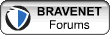
1 σχόλιο:
To Edubuntu μπορεί να τρέξει και χωρίς εγκατάσταση από το CD (LiveCD) ,όπως μας έδειξε ο κ. Ρίζος στο περιθώριο μιας εισήγησης. Απλά, ρυθμίστε το BIOS ώστε να κάνει εκκίνηση από το CD (Πατώντας DEL ή άλλο συνδυασμό που το γράφουν συνήθως τα BIOS) μπορείς να "μπουτάρεις" βάζοντας το CD να τρέξει πρώτο και μετά ο σκληρός κλπ. Βάζεις το CD και κάνεις εκκίνηση. Τότε μπορείς να δείς το περιβάλλον του και όλα τα καλούδια του.
ΠΡΟΣΟΧΗ: Μην πατήσεις το εικονίδιο Installation γιατί τότε θα στο "καθίσει πάνω στα Windows και μετά.... (?). Αν σ' αρέσει τότε μπορείς να του κάνεις εγκατάσταση όπως περιγράφει ο Κώστας.
"ΒΙΟS και Πολιτεία" ή μάλλον Edubuntu, κατά μια καλή ελληνική ταινία του '80...Αν και αυτά που βλέπουμε στις μέρες μας είναι χειρότερα από τότε... Οχι, το Edubuntu δεν φταίει σε τίποτα...
Δημοσίευση σχολίου